AMD Catalyst Control Center تنزيل وتحديث لأجهزة الكمبيوتر التي تعمل بنظام Windows
نشرت: 2021-08-12تشرح هذه المقالة بعض الطرق السهلة والسريعة لتنزيل مركز التحكم في محفز AMD لأجهزة الكمبيوتر التي تعمل بنظام Windows. تابع القراءة لمعرفة المزيد.
AMD catalyst Control Center هو برنامج يتيح للمستخدمين إدارة وضبط العديد من وظائف الأجهزة وإعدادات الرسومات ، مثل الوظائف ثلاثية الأبعاد وخيارات الفيديو وعناصر التحكم في الشاشة. يأتي مزودًا ببرنامج AMD Radeon Software (المعروف سابقًا باسم ATI Catalyst ومجموعة برامج AMD Catalyst) ، وهو برنامج تشغيل الجهاز لبطاقات رسومات Advanced Micro Devices (AMD) ووحدات APU.
وبالتالي ، إذا كنت ترغب في تنزيل مركز التحكم في المحفز ، فيجب عليك تنزيل وتثبيت برنامج تشغيل AMD Catalyst أو برنامج تشغيل رسومات AMD. لمساعدتك في أداء المهمة بسهولة وسرعة ، قمنا بإنشاء هذا الدليل التفصيلي حول تنزيل AMD Catalyst لأجهزة الكمبيوتر التي تعمل بنظام Windows.
تنزيل وتحديث AMD Catalyst Control Center لأجهزة الكمبيوتر التي تعمل بنظام Windows
غير قادر على تنزيل برنامج التشغيل الصحيح لنظام التشغيل Windows الخاص بك؟ لا تقلق ، اطلب المساعدة من أحد أكثر برامج تحديث برامج التشغيل الواعدة والتي تسمى Bit Driver Updater. يتعرف البرنامج تلقائيًا على نظام التشغيل Windows الخاص بك وبعد ذلك ، يقوم بتثبيت برامج التشغيل الأكثر ملاءمة لك. تتيح لك الأداة أيضًا إصلاح جميع برامج التشغيل المعيبة بنقرة واحدة فقط على الماوس. بالإضافة إلى ذلك ، فإن تجربة الأداة مجانية أيضًا. فقط قم بالنقر على الزر أدناه!
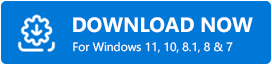
كيفية تنزيل برامج تشغيل AMD Catalyst لنظام التشغيل Windows 10 والإصدارات الأقدم؟
تحقق من الطرق المذكورة أدناه لمعرفة كيفية تنزيل برامج تشغيل بطاقة رسومات AMD لنظام التشغيل Windows 10 والإصدارات الأقدم من نظام التشغيل.
الطريقة الأولى: قم بتنزيل برامج تشغيل AMD باستخدام الأداة المساعدة للكشف التلقائي من AMD
يمكنك استخدام الأداة المساعدة AMD Driver Autodetect للحصول على أحدث برامج التشغيل لبطاقة رسومات AMD Radeon وشرائح AMD Ryzen والعديد من منتجات AMD الأخرى. قدمنا أدناه إرشادات مفصلة حول كيفية استخدامه لتنزيل برامج تشغيل العرض AMD Catalyst وتثبيتها في أنظمة التشغيل Windows 10 و 8.1 و 7 والإصدارات الأقدم.
- أولاً ، عليك الذهاب إلى موقع AMD الرسمي .
- في شريط القائمة العلوي ، انقر فوق خيار Drivers & Support .
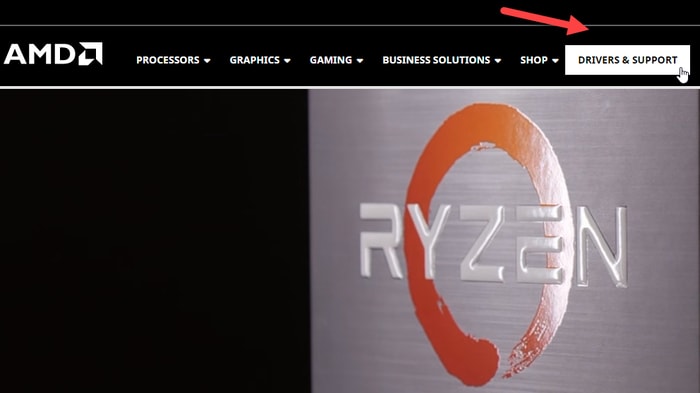
- في الصفحة التالية ، انقر فوق الزر " تنزيل الآن " لتنزيل أداة الكشف التلقائي لبرنامج تشغيل AMD.
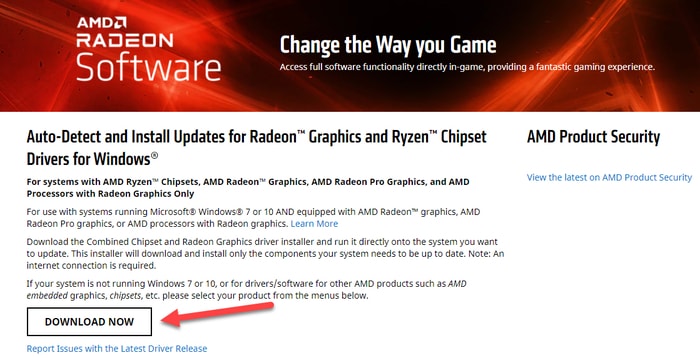
- في حالة توفر تحديث جديد لبرنامج التشغيل ، ستقوم الأداة بتنزيله تلقائيًا لنظام تشغيل جهاز الكمبيوتر الخاص بك.
- بمجرد تنزيل ملف برنامج التشغيل ، سترى مطالبة أمان على شاشتك. انقر فوق خيار التشغيل لبدء إجراء التثبيت.
- في برنامج AMD Catalyst: نافذة منبثقة لمجلد التثبيت ، انقر فوق " استعراض " لتحديد مجلد يتم فيه حفظ الملفات التي تم تنزيلها ، ثم انقر فوق الزر " تثبيت ".
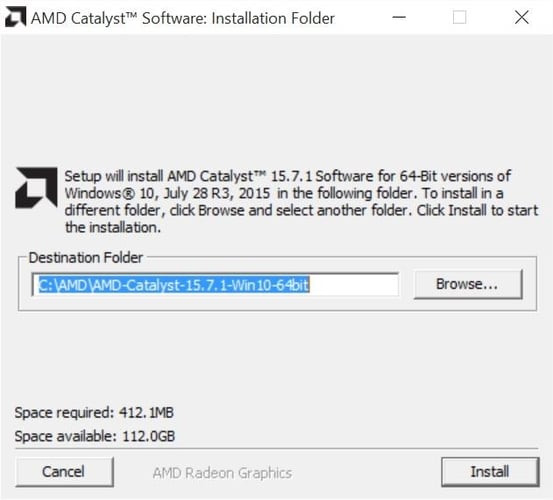
- في النافذة المنبثقة التالية لبرنامج AMD Catalyst Install Manager ، تحتاج إلى اختيار اللغة المفضلة من القائمة المنسدلة والنقر فوق الزر " التالي ".
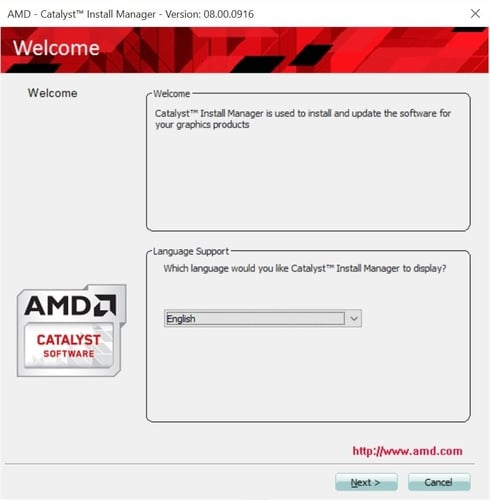
- سيوفر لك برنامج AMD Install Manager خيارين لتثبيت التحديث: التثبيت السريع أو المخصص . تحتاج إلى اختيار خيار Express بالضغط على زر الاختيار بجانبه.
ملاحظة: توصي Advanced Micro Devices (AMD) المستخدمين بمتابعة إجراء التثبيت السريع لأنه يضمن تثبيت جميع الملفات اللازمة للوظائف المناسبة لبطاقات رسومات AMD Radeon.

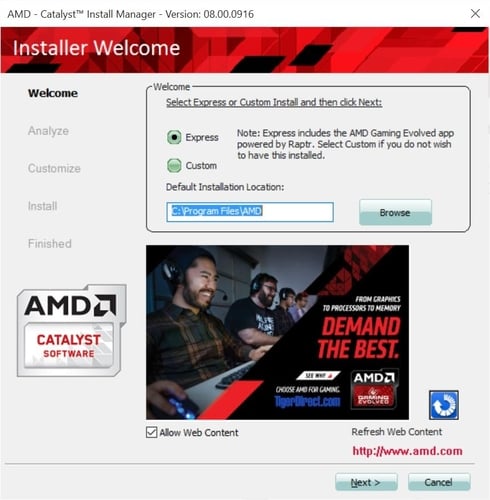
- بعد ذلك ، تحتاج إلى قراءة اتفاقية ترخيص المستخدم النهائي (EULA) بعناية والنقر على زر قبول إذا كنت توافق على الشروط والأحكام.
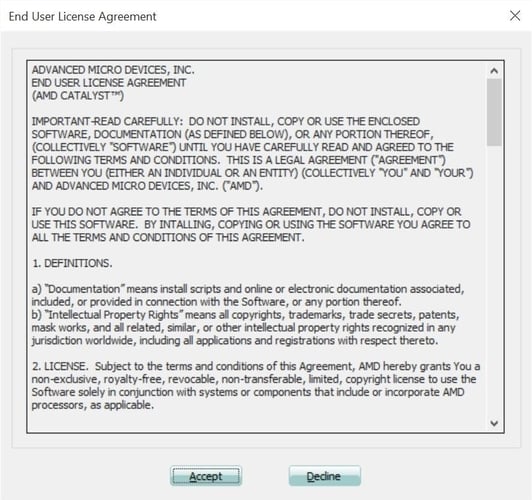
- سيقوم AMD Catalyst Install Manager الآن بتحليل تكوين نظامك وتثبيت جميع الملفات المطلوبة للوظائف الكاملة والسلسة لمنتج AMD الخاص بك.
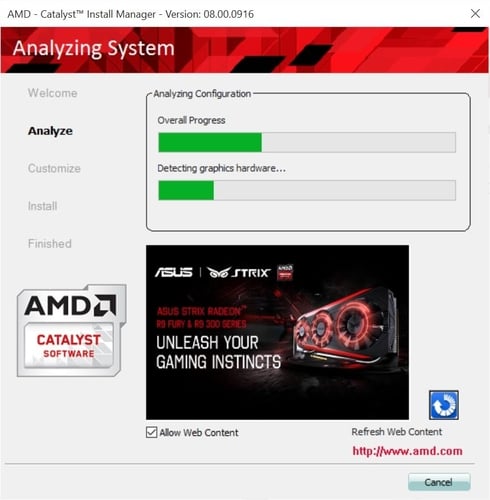
- بعد تثبيت التحديث بنجاح ، سيقوم AMD Install Manager بتأكيد ذلك. الآن ، ما عليك سوى النقر فوق " إنهاء " وإعادة تشغيل نظامك لإكمال إجراء التثبيت.
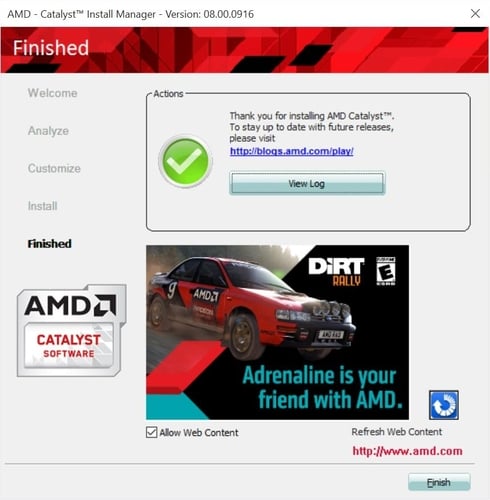
اقرأ أيضًا: قم بتحديث برنامج تشغيل AMD على نظام التشغيل Windows 10 - قم بتنزيله وتثبيته بسهولة
الطريقة الثانية: قم بتنزيل وتثبيت برامج تشغيل الرسومات AMD عبر دعم برنامج تشغيل AMD الرسمي
إذا فشلت الأداة المساعدة للكشف التلقائي في تحديد بطاقة الرسومات أو نظام التشغيل Windows ، يمكنك الانتقال مباشرة إلى صفحة دعم برنامج التشغيل الرسمية لـ Advanced Micro Devices وتنزيل برنامج تشغيل محفز AMD يدويًا. فيما يلي الإرشادات التفصيلية لنفسه.
- أولاً ، تحتاج إلى زيارة صفحة برامج التشغيل والدعم من AMD .
- الآن ، يمكنك إما كتابة اسم منتج AMD الخاص بك (على سبيل المثال ، AMD Radeon RX 5700 XT) في مربع البحث أو تحديده من قائمة المنتجات.
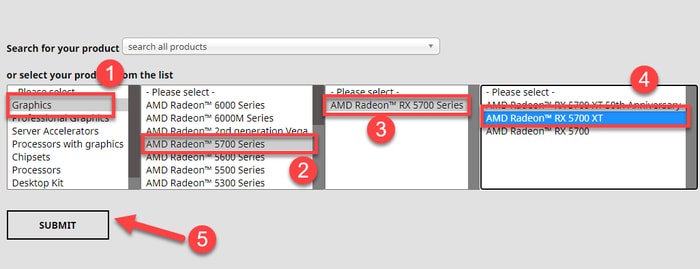
- انقر فوق الرمز "+" بجوار إصدار نظام التشغيل ( على سبيل المثال ، Windows 10 ، 64 بت ) الذي تحاول تثبيت تحديث له.
- بعد ذلك ، انقر فوق الزر تنزيل بجوار التحديث الموصى به (WHQL).
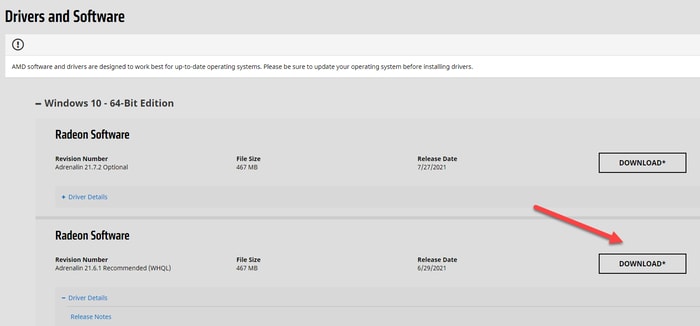
- الآن ، تحتاج إلى تشغيل معالج مثبت AMD بالنقر المزدوج على الملف الذي تم تنزيله .
- اتبع التعليمات التي تظهر على الشاشة لإكمال إجراء تثبيت برامج تشغيل AMD . بمجرد الانتهاء من التثبيت ، أعد تشغيل النظام الخاص بك.
اقرأ أيضًا: [ثابت] جهاز الصوت عالي الوضوح AMD غير متصل بنظام Windows
الطريقة الثالثة: تنزيل وتحديث برامج تشغيل الرسومات AMD عبر Bit Driver Updater (موصى به)
إذا لم تتمكن من العثور على أنسب برامج تشغيل محفز AMD لإصدار نظام التشغيل الخاص بك باستخدام الطرق اليدوية الموضحة أعلاه ، فجرّب Bit Driver Updater. إنها أداة محدثة لبرنامج التشغيل يمكنها التعرف تلقائيًا على نظامك واكتشاف برامج التشغيل الصحيحة أيضًا. أيضًا ، يمكن للبرنامج تثبيت جميع تحديثات برنامج التشغيل الأخيرة بنقرة واحدة فقط على الماوس. ليس هذا فقط ، ولكن مُحدِّث برنامج التشغيل هذا يعزز أيضًا أداء الكمبيوتر بنسبة تصل إلى 50٪.
فيما يلي الإرشادات خطوة بخطوة حول كيفية استخدام أداة تحديث برنامج التشغيل الماهر هذه لتثبيت أحدث برامج تشغيل AMD لبطاقة الرسومات الخاصة بك.
- قم بتنزيل وتثبيت أداة Bit Driver Updater على جهاز الكمبيوتر الخاص بك.
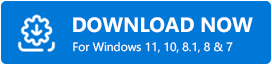
- عند تشغيل البرنامج ، سيقوم تلقائيًا بفحص نظامك وتحديد جميع برامج التشغيل المفقودة والمكسورة والقديمة على جهاز الكمبيوتر الخاص بك
- بعد ظهور نتائج الفحص على شاشتك ، انتقل إلى برنامج تشغيل الرسومات AMD الذي تريد تحديثه وانقر فوق الزر تحديث الآن بجانبه.
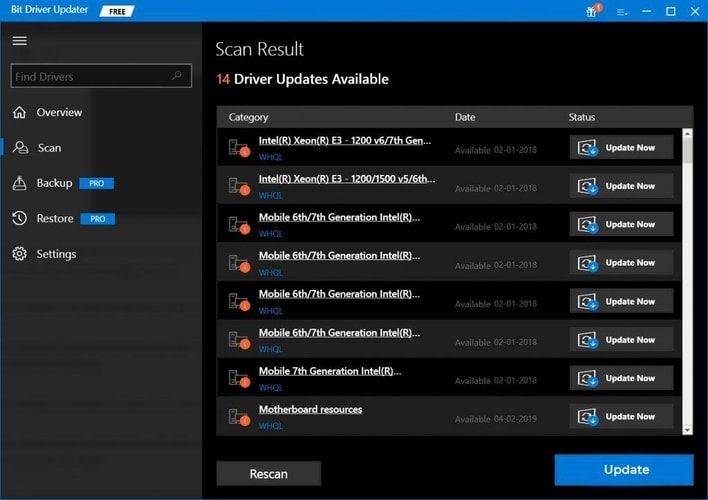
اقرأ أيضًا: قم بتنزيل برامج تشغيل أجهزة الصوت عالية الوضوح AMD لنظام التشغيل Windows 10/8/7
استنتاج
في دليل تنزيل AMD Catalyst Control Center هذا ، قمنا بمشاركة مجموعة من الطرق المفيدة لمساعدتك في تنزيل وتثبيت برامج تشغيل شاشات العرض AMD أو برامج تشغيل رسومات AMD على جهاز كمبيوتر يعمل بنظام Windows. في حال كان لديك أي أسئلة أخرى بخصوص الموضوع أعلاه ، فلا تتردد في طرحها لنا عبر قسم التعليقات أدناه.
هل وجدت هذا المنشور مفيدا؟ إذا كانت الإجابة بنعم ، انضم إلى نشرتنا الإخبارية اليوم وكن على اطلاع دائم بأحدث المقالات المتعلقة بالتكنولوجيا.
